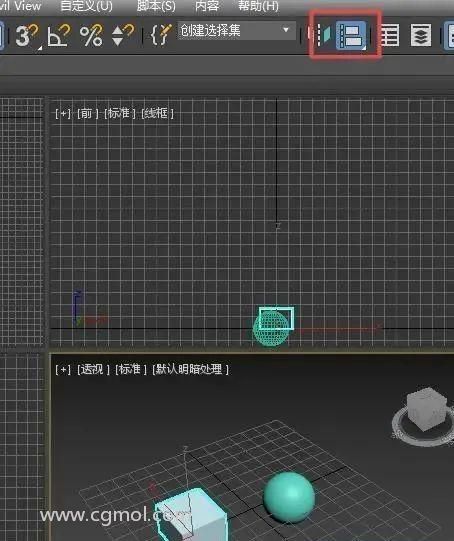3DMax如何对齐两个物体?
- 辅助软件:max2012
- |
- 更新:2022-10-08 16:14
1,打开3dmax,创建一个球和一个长方体,以这两个物体为例。

2,首先你要选择需要对齐的对象,如说我要将球对齐长方体,长方体即为目标对象,球为对齐对象。首先我要选择球,再选择对齐工具,或输入快捷键“Alt+A”,出现对齐图标。
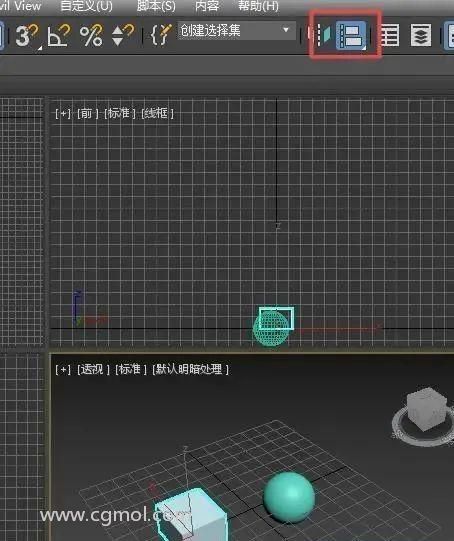
3,然后在选择长方体,出现对齐对话框。

4,如果,你想将球最下方对齐长方体的上表面,且两者中心轴对齐,则球的z轴方向应该是最小值对齐长方体的最大值,球的x、y轴的中心对齐长方体的中心即可。首先勾选z轴,目标位置勾选最大,对齐对象勾选最小。选应用。

5,然后再勾选xy两个,勾选中心与中心对齐,确定。

6,最后对齐的效果如下。

7,当然,如果想对齐某个物体,在前视图、左视图和俯视图对齐更为方便。
上一篇:
3DMax扭曲命令有什么作用,怎么使用?
下一篇:
3dmax中工具栏不见了,如何打开隐藏的工具栏..